本文介绍ps闪电效果的几种制作方法,使用滤镜和外挂插件、PS闪电笔刷,均可以制作闪电效果.
我们在拍摄的时候,想要拍摄到闪电是有困难的。不过,我们可以借用强大的PS软件来制作闪电效果。
PS闪电效果,可以使用PS自身的命令制作,也可以使用一些PS闪电笔刷、插件来制作闪电。下面我们分别介绍。
第一,使用命令制作PS闪电效果
ps闪电效果思路:利用分层云彩滤镜得到一些类似闪电的纹理,然后调整好色阶把闪电部分突出来,就可以制作闪电效果。如果想效果更加逼真可以多做几条闪电。
左边是原图,中间是使用photoshop自带的命令制作的闪电效果,右边是使用插件制作的闪电。闪电的色彩、粗细程度等等,看自己喜欢而定。

ps闪电效果制作步骤如下:
1.使用“快速选择工具”,将上面天空的背景选择出来,作为选区。
2.按下D键,将前景色、背景色恢复到默认的黑和白色。
3.按下G键,切换到渐变工具,从上到下拉出黑白渐变。
4. 执行“滤镜”-“渲染”-“分层云彩”,执行分层云彩时,一定要注意工具栏上的前景色为黑色,背景色为白色。另外因为分层云彩滤镜的效果是随机产生的,故要创建好的闪电效果,按CTRL+F多次重复这一步骤,直到得到满意的效果。
5.按下CTRL+I,使画面反相。
6.按CTRL+L,调整色阶,参数自己根据画面预览把握。我们在图层面板上将闪电图层的混合模式改为滤色。
说明:可以进一步按CTRL+T自由变换一下方位和大小。还可以使用橡皮工具将闪电上较生硬的地方擦除。需要得到各样自己喜欢的闪电色彩,按CTRL+U,调整闪电的色相饱和度等参数。
第二,使用ps闪电笔刷和插件制作闪电
不管使用PS闪电笔刷还是使用插件一步完成闪电效果,都需要先在网络上搜索下载合适的笔刷和插件,再根据说明使用。
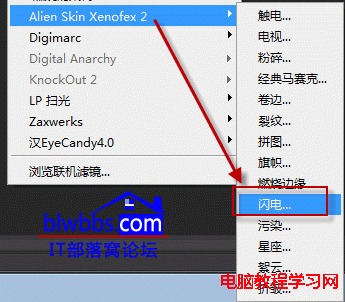
【ps闪电效果制作教程和PS闪电笔刷、插件下载制作闪电效果】相关文章:
★ ps新手教程之学习图层的基础知识-玩转ps的图层操作技巧
